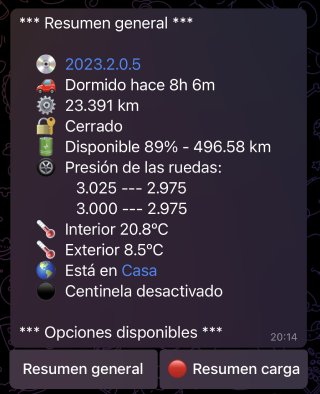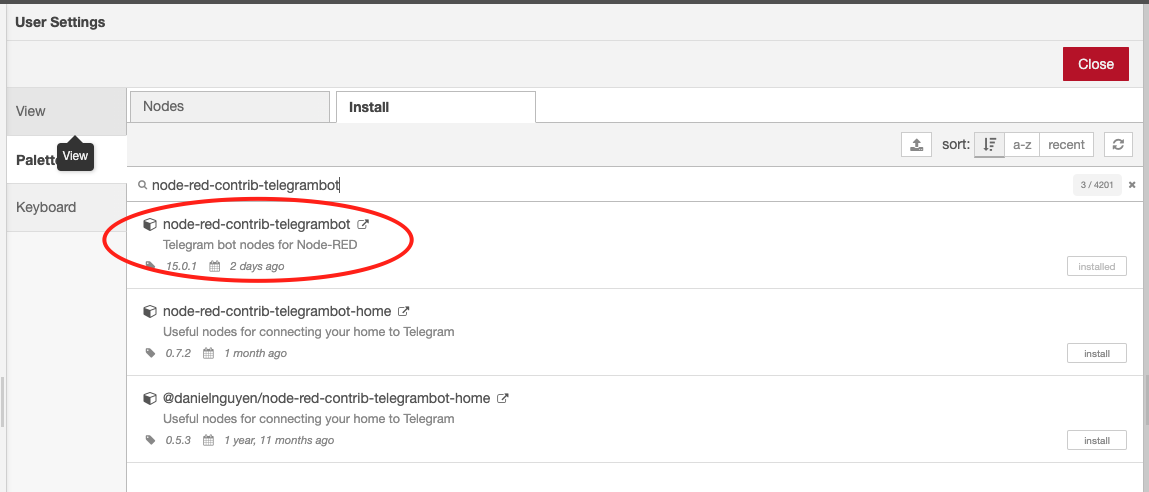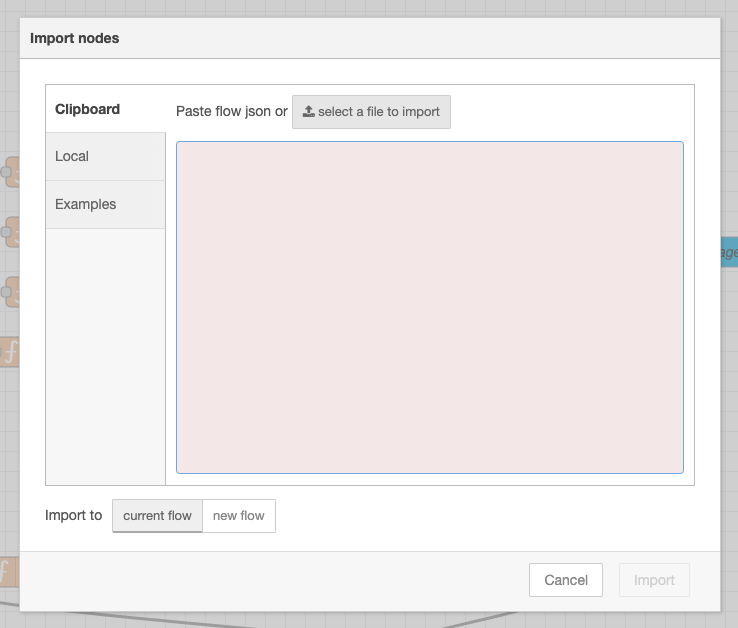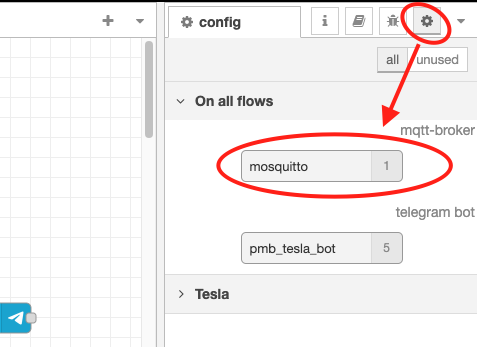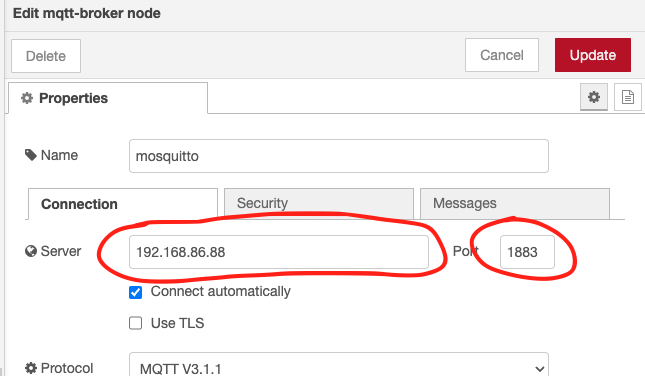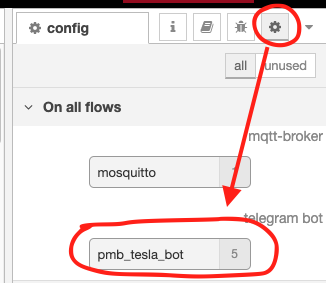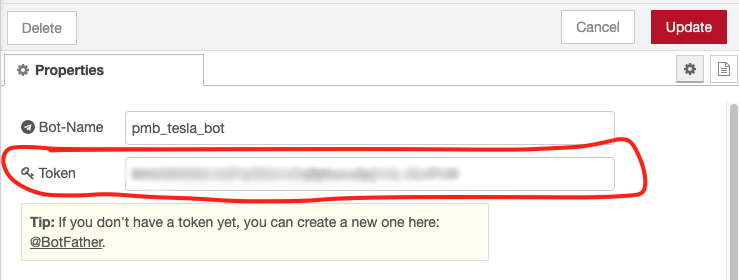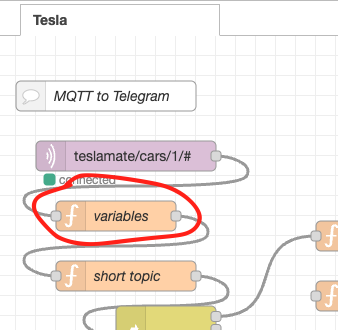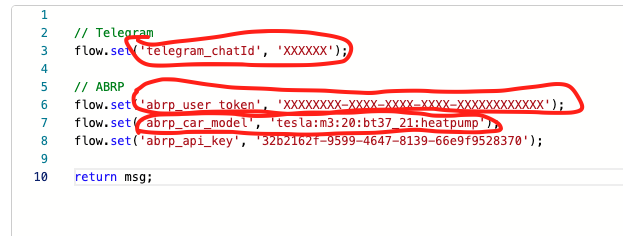Para el correcto funcionamiento del Flow tienes que tener los siguientes módulos instalados.
node-red-contrib-telegrambotDentro de Node-Red pincha sobre la hamburguesa situada arriba a la derecha, en el menú que se te despliega, selecciona Manage Palette.
Se abrirá una nueva pantalla, en ella seleccionamos la opción Palette en el menú de la izquierda sino está seleccionada ya y a continuación en el menú superior seleccionamos Install.
Ahora en el cuadro de búsqueda, introducir el nombre del módulo necesario. Hay que fijarse bien porque aparecerán varios resultados.
Una vez instalado el módulo nos pedirá reiniciar completamente Node-Red.
Dentro de Node-Red pincha sobre la hamburguesa situada arriba a la derecha, en el menú que se te despliega, selecciona Import.
Se abrirá una nueva pantalla, en ella seleccionamos la opción select a file to import, ahora tendremos que buscar el archivo tesla.json que se encuentra dentro del directorio "flows". Tras esto pinchamos sobre Import.
Una vez importado, tendrás que proceder a configurar MQTT, Telegram y ABRP.
Dentro de Node-Red pinchamos en el icono con forma de rueda dentada. Al pincharlo se nos despliega un listado de nodos, tenemos que hacer doble clic sobre el que se llama mosquitto.
En la nueva ventana que se nos abre, tenemos que ajustar los valores Server y Port correspondientes a nuestro servidor MQTT. Por defecto, el puerto es el 1883.
Una vez configurados, pulsamos sobre Update.
Dentro de Node-Red pinchamos en el icono con forma de rueda dentada. Al pincharlo se nos despliega un listado de nodos, tenemos que hacer doble clic sobre el que se llama pmb_tesla_bot.
En la nueva ventana que se nos abre, tenemos que ajustar el valor del campo Token.
Una vez configurados, pulsamos sobre Update.
Por último queda configurar la conexión con ABRP y el chatID de Telegram para una mayor seguridad.
Dentro del flow propiamente dicho, buscamos la función llamada variables en el apartado MQTT to Telegram.
Haciendo doble clic sobre él se nos abrirá una nueva ventana de texto. Ahora deberémos cambiar los valores de las variables telegram_chatId, abrp_user_token y abrp_car_model. La variable abrp_api_key se puede quedar con el valor que tiene.
Si te gusta mi trabajo y quieres apoyarme, puedes invitarme a un café ☕️, ¡te lo agradeceré mucho!
Tu apoyo es importante para seguir mejorando este tipo de contenidos.
¡Gracias!
- Autor: Carlos Cuezva
Distribuido bajo licencia MIT